Como smartphones e tablets chegaram às mãosde massas por serem dispositivos de nicho após o lançamento do iPhone em 2007, vimos muitos jogadores, como Android, Windows Phone, WebOS e MeeGo, entrarem em campo, alguns dos quais permaneceram e se saíram bem, enquanto outros foram pressionados esquecimento pela dura concorrência. No entanto, é uma indústria lucrativa que atrai vários outros grandes nomes recentemente, sendo o último deles o Ubuntu Touch para telefones e tablets. Recentemente, a Canonical lançou a primeira prévia do desenvolvedor de seu sistema operacional baseado em Linux, com foco no toque, para dar aos usuários um gostinho do que está por vir. Tem o que é preciso para sobreviver na indústria altamente competitiva de hoje ou a Canonical é tarde demais para o jogo? Vamos descobrir em nossa análise do Ubuntu Touch Developer Preview.
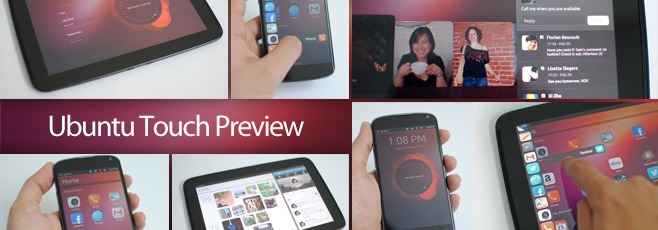
The Making
Considerando a que distância smartphones e tablets dehoje chegou, está ficando cada vez mais difícil para um novo participante criar uma interface de usuário totalmente nova que não se inspire no que já existe, e o Ubuntu Touch não é exceção. No entanto, antes de entrarmos em detalhes sobre o que isso traz para a mesa, vamos dar uma breve olhada na experiência do usuário oferecida por alguns outros sistemas operacionais móveis que tiveram como objetivo alterar a maneira como interagimos com nossos dispositivos.
O setor móvel de hoje é dominado por dois nomesquando se trata de sistemas operacionais: Android e iOS. Embora a oferta da Apple continue sendo basicamente uma mera grade de ícones com alternância de tarefas básica e um menu suspenso de notificação do Android quando se trata da interface do usuário, o Android só começou a trabalhar seriamente nessa interface desde a introdução do Android 4.0 ICS no ano passado.
Além desses dois, há tambémO Windows Phone da Microsoft, que recebeu muitas críticas positivas, mas não teve muita sorte em capturar uma participação de mercado significativa. Dito isso, na verdade, é o Windows Phone que conseguiu redefinir a experiência do usuário do smartphone com sua linguagem de design Metro extremamente fluida, que visa ajudar os usuários a se concentrarem no conteúdo, e não na própria interface do usuário, e vimos pessoas como o Google se inspirarem nisso. em sua interface de estilo Magazine, apresentada no Ice Cream Sandwich, que também apresenta gestos fluidos de deslizar lateralmente e grandes blocos ricos em conteúdo em muitos aplicativos Android padrão.
O Windows Phone não foi o único SO a pensarcompletamente diferente em termos de experiência do usuário; o malfadado MeeGo também pretendia redefinir a experiência do usuário do smartphone, eliminando botões (tanto de hardware quanto na tela) totalmente a favor de gestos de deslizamento dos painéis - um conceito que não decolou oficialmente em nenhum dos os principais sistemas operacionais até agora, mas foi recebido de braços abertos por desenvolvedores de aplicativos de terceiros, que o integraram em inúmeros aplicativos para fornecer aos usuários uma maneira mais intuitiva de usar seus dispositivos.
E antes do MeeGo e do Windows Phone, haviafoi também o webOS malfadado - ideia da Palm que mais tarde foi adquirida pela HP com a empresa, mas descartada como um sistema operacional comercial junto com os dispositivos nos quais se destinava a rodar. Na época de sua introdução, o webOS havia introduzido vários recursos, como a revolucionária interface multitarefa completa e troca de tarefas, posteriormente incorporada parcialmente ao Android e Windows phone, e um sistema de notificação universalmente acessível e completamente unificado para todos os aplicativos que eram um tanto semelhante à oferta do Android, mas consideravelmente mais rico em recursos na época.
Caso isso comece a parecer muito com umvá até você e comece a se perguntar se esquecemos que este post é sobre o Ubuntu Touch e não outros sistemas operacionais, não é esse o caso, garantimos! Nós trouxemos tudo isso por uma boa razão, como você verá em breve.
A interface do usuário
O que a Canonical tentou fazer com o Ubuntu Touchestá reunindo todos os recursos inovadores mencionados acima desses sistemas operacionais, de maneira a fazer com que todos se complementem, em vez de se tornar uma miscelânea de tudo, menos a pia da cozinha. Embora isso não signifique que eles simplesmente roubaram tudo de sistemas operacionais existentes ou passados sem adicionar nada próprio. Pelo contrário, apesar de usar pelo menos um dos melhores recursos de cada um dos sistemas operacionais mencionados, o Ubuntu Touch deixa uma impressão própria. Parece e parece muito com o Ubuntu - muito Unity e de uma ótima maneira!
Tela de boas vindas
Ao ligar o dispositivo, você será recebidopor uma tela de boas-vindas que fala o Ubuntu, graças à sua escolha de papéis de parede inspirados na natureza nas cores quentes e naturais do Ubuntu. Depois, existe o único widget de informações que atualmente é um espaço reservado estático, mas uma vez totalmente implementado, ele percorre muitas informações relevantes para suas atividades online e offline, variando entre o número de mensagens, chamadas e atualizações de mídia social esperando por você, à distância percorrida (que será monitorada pelo GPS do dispositivo quando esse recurso se tornar funcional).
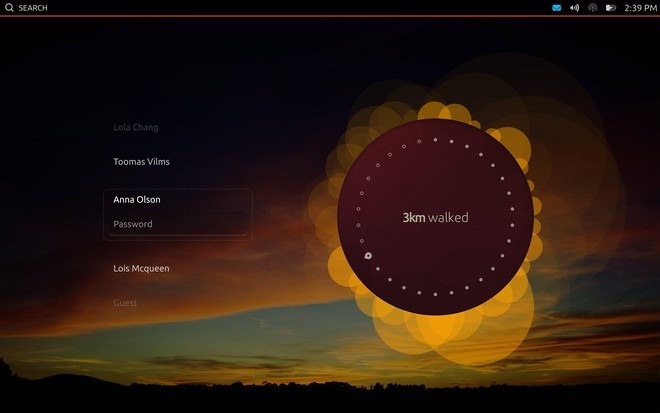
Para a maioria de nós, os telefones são puramente pessoaisdispositivos, enquanto os tablets geralmente são compartilhados por membros da família ou emprestados por amigos para fazer uma navegação casual ou assistir a vídeos, e o Ubuntu Touch leva isso em consideração. É por isso que a variante do tablet vem com praticamente a mesma interface de login multiusuário que o Ubuntu oferece em seu sistema operacional para desktop, completa com uma conta de convidado para o último cenário. Na Visualização do desenvolvedor, o recurso multiusuário não está totalmente implementado e faz o login, pois qualquer usuário o leva para a mesma tela inicial apenas com papéis de parede diferentes, mas isso pode mudar em uma versão mais estável, com cada perfil de usuário tendo o seu separar conteúdo pessoal como no Ubuntu para desktop.
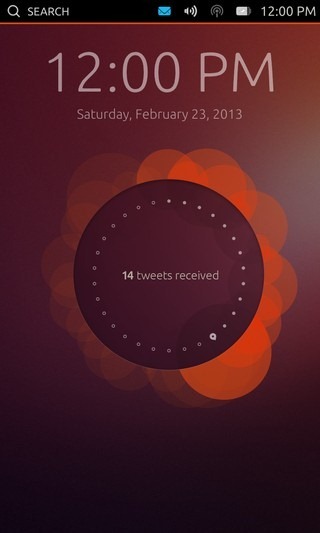
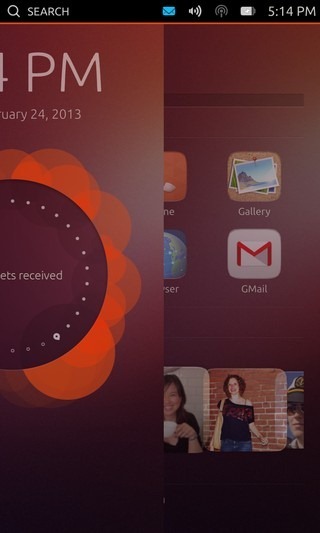
A versão do telefone suporta apenas um único usuário,e deslizar para a esquerda a partir da borda direita da tela desliza suavemente a tela de boas-vindas para revelar a tela inicial. Soa familiar? É a mesma interface de usuário baseada em gestos que vimos no Nokia N9 executando o MeeGo. O uso desse gesto foi extremamente confortável no Nexus 4, devido à maneira como o vidro frontal se curva suavemente nos dois lados do painel, sem que haja uma superfície elevada para esbarrar no caminho.
Telas iniciais
Depois de desbloquear o dispositivo, você pousará em umlinda tela inicial que se parece inequivocamente com o traço Unity do sistema operacional de desktop do Ubuntu, completa com grupos de conteúdo horizontal para manter tudo organizado.
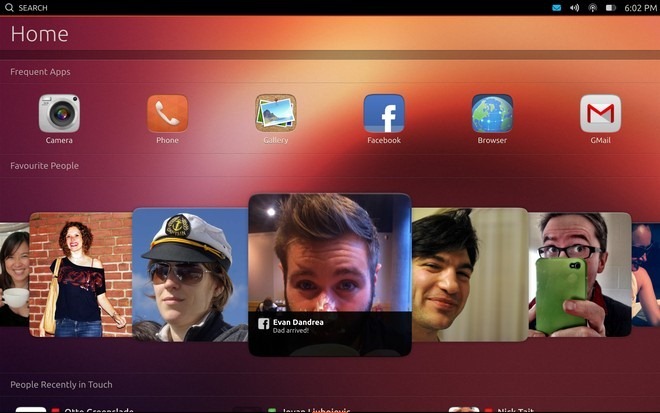
A rolagem lateral da tela inicial revelatelas categorizadas da mesma forma para Pessoas, Música, Aplicativos e Vídeos, fornecendo acesso rápido aos seus contatos e conteúdo, sem a necessidade de iniciar nenhum aplicativo primeiro. Essa interface centrada no conteúdo contrasta completamente com a "Existe um aplicativo para isso da Apple!" filosofia e, pelo que parece, é definitivamente muito mais intuitivo e imersivo. Além de rolar entre as diferentes telas iniciais, você também pode rolar alguns dos grupos de conteúdo individuais em cada tela lateralmente em uma exibição de carrossel, conforme mostrado na captura de tela acima para o grupo Pessoas Favoritas. Isso é semelhante à linguagem de design usada pela Apple nas versões mais recentes de alguns aplicativos iOS padrão, principalmente na renovada iOS 6 App Store.
Além das diferenças devido ao tamanho da tela eorientação, todas essas telas são idênticas em telefones e tablets. A tela inicial é preenchida com grupos para acesso rápido aos aplicativos usados com frequência, contatos favoritos, pessoas com quem você esteve recentemente, músicas que você ouviu recentemente e vídeos atualmente populares online.
Quando você desliza para outra tela inicial, vocêveja brevemente uma barra na parte inferior com botões para todas as telas iniciais para saltar rapidamente para elas, como você pode ver na tela inicial na captura de tela acima.A tela Pessoas mostra seus contatos favoritos na parte superior, com os contatos recentemente abaixo deles , complete com o conteúdo de suas interações recentes reais com eles. Abaixo disso, há mais uma seção para os seus contatos adicionados recentemente para tornar o acesso ainda mais rápido e, finalmente, há uma lista organizada alfabeticamente de todos os seus contatos. A tela Aplicativos também não é uma mera grade dos seus aplicativos; em vez disso, lista todos os aplicativos em execução no momento (se houver) na parte superior para acesso rápido, seguidos pelos aplicativos mais usados abaixo deles. A seguir, estão todos os aplicativos que você instalou e, finalmente, os aplicativos disponíveis para download.
As telas de música e vídeos oferecem opções semelhantesgrupos para músicas e vídeos em destaque, assistidos recentemente, lançados recentemente e com os melhores gráficos / mais populares, respectivamente. Grande parte de todo esse conteúdo, exceto os aplicativos em execução, usados com freqüência e instalados, está estática nesta visualização, mas será atualizada com base no uso do dispositivo em versões estáveis.
O arranjo atual da tela está na ordem deMúsica, Pessoas, Página inicial, Aplicativos e vídeos, sendo a Página inicial a tela central padrão. Embora manter as telas de música e vídeos separadas em lados opostos possa parecer contra-intuitivo, provavelmente foi feito para fornecer acesso mais rápido às telas de Pessoas e aplicativos na tela inicial. Uma maneira de resolver isso seria adicionar a capacidade de percorrer todas as telas infinitamente passando na mesma direção ou permitir que os usuários reorganizassem as telas na ordem de sua escolha.
Launcher
Ter acesso rápido a todos os seus aplicativos instaladosde qualquer lugar no sistema operacional pode economizar muito tempo. Na maioria dos sistemas operacionais móveis, você precisa acessar a tela inicial ou a lista de aplicativos para iniciar um aplicativo, o que adiciona uma etapa ao processo. O Ubuntu Touch Launcher resolve isso fornecendo uma lista onipresente de aplicativos que você pode abrir de qualquer lugar do sistema operacional com um toque para a direita na borda esquerda da tela. Funciona da mesma maneira que o iniciador do Unity no Ubuntu para desktops quando configurado para ocultar automaticamente.
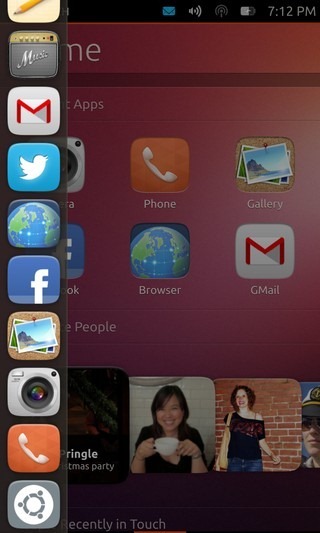
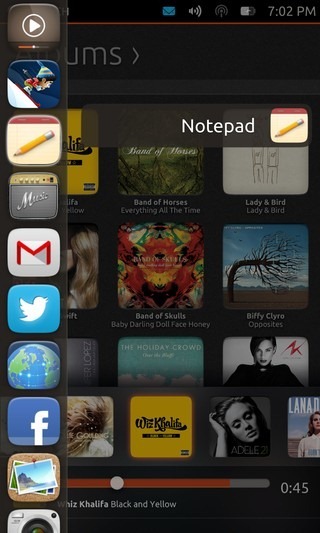
Se você não levantar o dedo da teladepois que o iniciador aparecer, você poderá mover o dedo verticalmente sobre os ícones do aplicativo para iniciar diretamente qualquer aplicativo, conforme mostrado na segunda captura de tela acima. Isso economiza mais uma etapa, tornando a experiência geral do lançamento de um aplicativo mais rápida e mais fluida.
Pesquisa sensível ao contexto
Assim como a caixa de pesquisa no Unity dash, o UbuntuO Touch é fornecido com um recurso de pesquisa universal sensível ao contexto, na forma de um botão embutido na barra de status superior para encontrar qualquer coisa, em qualquer lugar. Esse recurso pode ser usado em qualquer tela que suporte a pesquisa de conteúdo. Embora ainda esteja disponível na barra de status nas telas de aplicativos, no momento não está funcional para nenhum dos aplicativos, mas acreditamos que seja apenas uma limitação nesta visualização e provavelmente funcionará para aplicativos que suportam pesquisa em um versão estável.
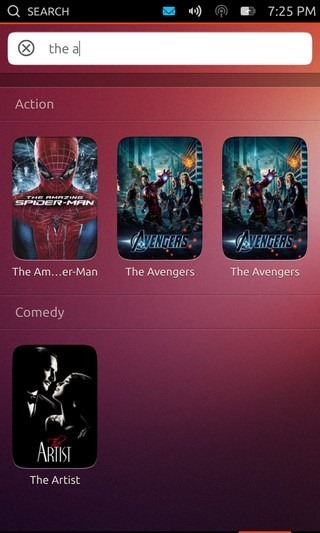
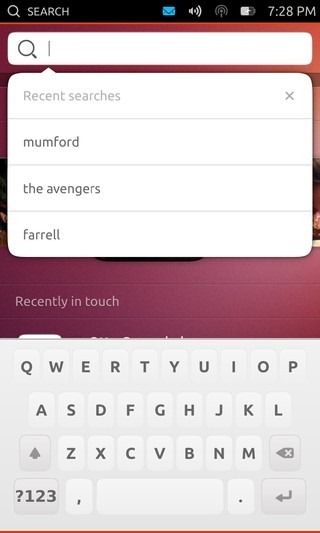
O recurso funciona enquanto você digita, atualizando oresultados com cada pressionamento de tecla. A pesquisa na tela Filmes captura os resultados do filme, enquanto o recurso é exibido na tela Contatos mostra os contatos correspondentes. Você também pode ver um histórico de todas as suas pesquisas recentes ao tocar na caixa de pesquisa, permitindo pesquisar rapidamente esses itens novamente.
Teclado
O teclado é bastante básico por enquanto. Embora pareça bastante bom, ele não oferece recursos avançados, como digitação com base em gestos, correção automática, sugestões, emoji etc. Isso também pode ser uma limitação de visualização do desenvolvedor.
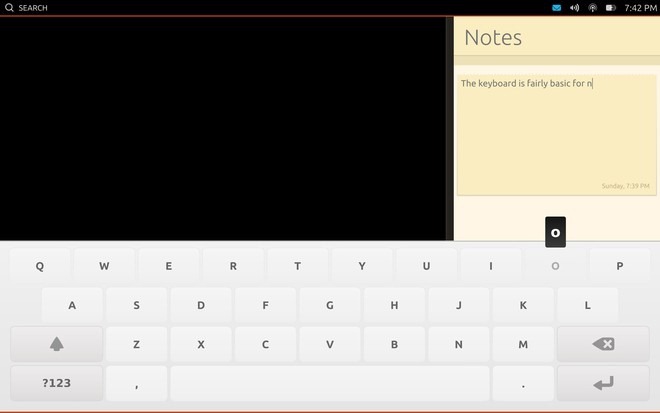
Quando se trata da própria experiência de digitação,estava bem no telefone, mas a largura das teclas, o posicionamento da segunda e terceira linhas e a falta de feedback dificultavam a digitação em um tablet em nossa experiência. Para resumir, o teclado pode usar muitas melhorias e esperamos que seja melhorado significativamente em uma construção estável.
Notificações e configurações do sistema
A seção direita da barra de status permite que vocêacesse rapidamente notificações de todos os seus aplicativos de comunicação, data e hora, eventos e compromissos do seu calendário e controles importantes para vários recursos do sistema, como redes Wi-Fi, modo de vôo, volume, brilho e nível da bateria. Embora a natureza suspensa desse recurso seja obviamente inspirada na sombra de notificação do Android, a implementação é significativamente diferente. Ao contrário do Android, nem todas as notificações, nem todas as configurações e alternâncias são mostradas na mesma exibição. Em vez disso, basta tocar na área da barra de status que contém esses ícones e o menu suspenso "Dispositivo" permitirá acessar todas as seções individuais. Além disso, você também pode arrastar para baixo a partir de qualquer ícone individual para revelar sua própria tela diretamente. Você pode até trocá-lo durante o gesto para qualquer uma das outras opções disponíveis deslizando para o lado, desde que o dedo ainda esteja na metade superior da tela.
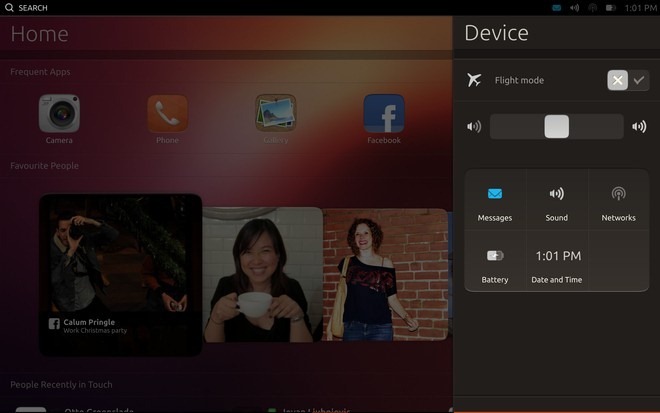
O menu suspenso Mensagens consolida notificaçõesrelacionado a toda a sua comunicação de todos os aplicativos relevantes, desde chamadas perdidas no telefone ou Skype e mensagens de texto a e-mails, mensagens do Facebook, menções no Twitter e muito mais. Você pode limpar as notificações usando gestos de deslizar laterais do tipo Android ou tocar neles para revelar opções que permitem responder diretamente a elas com base no tipo de notificação.
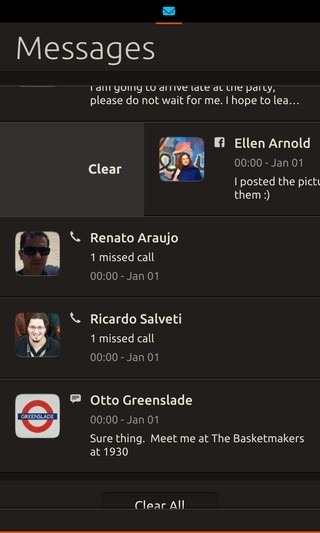
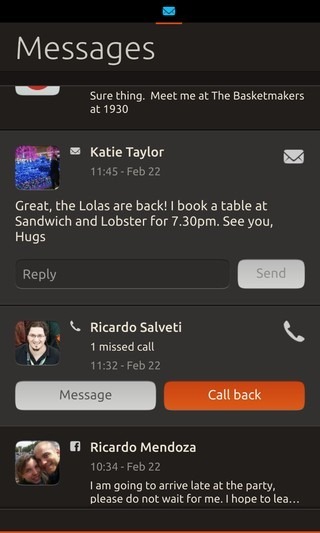
A seção Som permite ativar / desativar o som rapidamente do seu dispositivo ou ajustar seu volume. Da mesma forma, a seção Redes mostra todas as redes sem fio disponíveis e permite conectar-se rapidamente a qualquer uma delas.
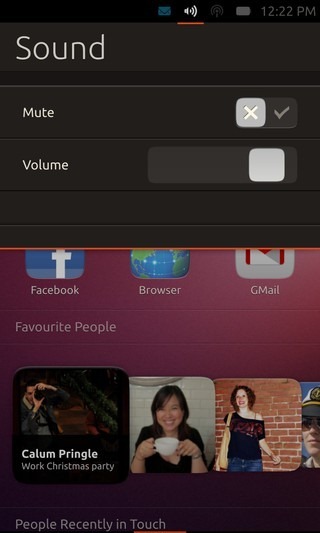
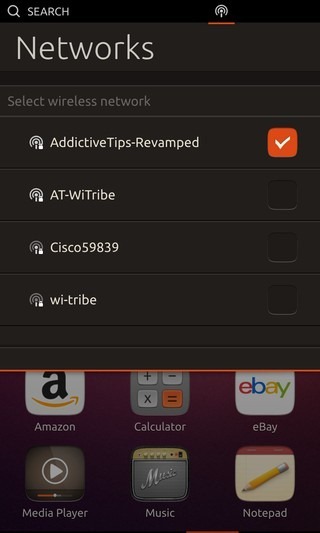
A lista suspensa Bateria mostra a atualnível de carga da bateria, embora na pré-visualização, nem o ícone nem a seção de notificações mostrem informações sobre se o dispositivo está carregando ou não. A seção Data e hora mostra um relógio digital cercado por um relógio analógico estilizado, juntamente com a data e o dia atuais e todos os compromissos do calendário.
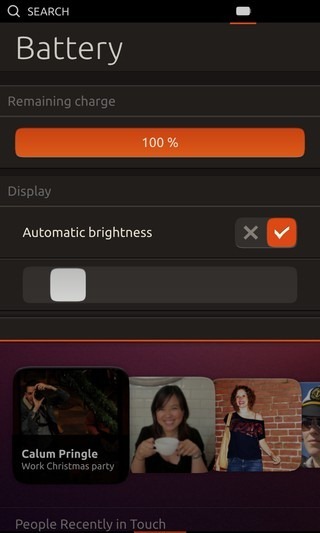
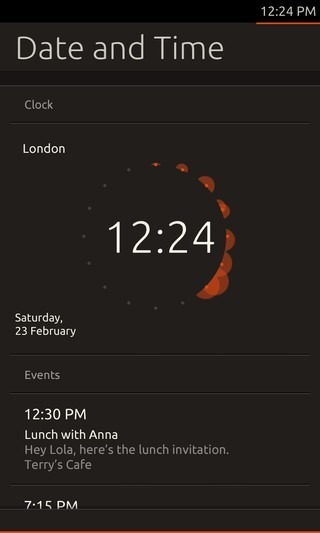
No geral, esse é um recurso de design impressionantedo sistema operacional, pois mantém as ações relevantes agrupadas e evita a confusão, enquanto fornece acesso rápido a todas elas. Parece mais uma mistura do conceito clássico da bandeja do sistema e das notificações suspensas modernas e do centro de configurações do sistema.
Além disso, quando você recebe uma notificação, éexibido na forma de um pop-up na tela. Na pré-visualização, esse recurso funciona apenas para as mensagens de texto recebidas e você o verá em breve quando analisarmos o aplicativo de mensagens.
Troca de aplicativo
Todos os sistemas operacionais de smartphones e tablets permitemvocê deve iniciar seus aplicativos usando um ou mais métodos, mas o conceito por trás deles é o mesmo - você toca em um objeto na tela, como o ícone de um aplicativo, um botão de widget ou um arquivo de mídia, e o aplicativo relevante aparece no seu tela. No entanto, quando se trata de alternar entre aplicativos atualmente em execução ou lançados recentemente, a maioria dos sistemas operacionais tem enfrentado diferentes implementações com sucesso variado, e a experiência geral oferecida por eles quase não existe. Inicialmente, o webOS acertou ao tratar os aplicativos como pilhas de cartões que você pode mover um para o outro para revelar o próximo usando gestos de deslizar lateralmente. Mais tarde, mesmo o Android e o Windows Phone implementaram parte da mesma ideia na forma de suas listas de troca de aplicativos. Embora a melhor implementação do conceito que vimos tenha sido no MeeGo no Nokia N9. A Canonical também incorporou o que chamaríamos de uma implementação perfeita do mesmo conceito no Ubuntu Touch.
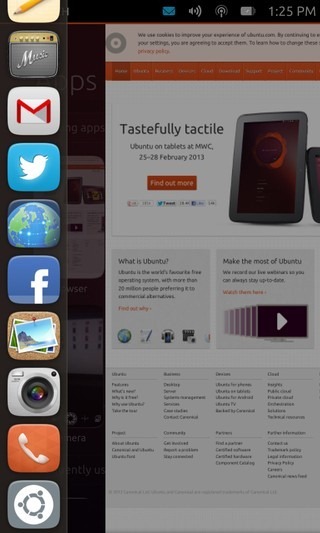
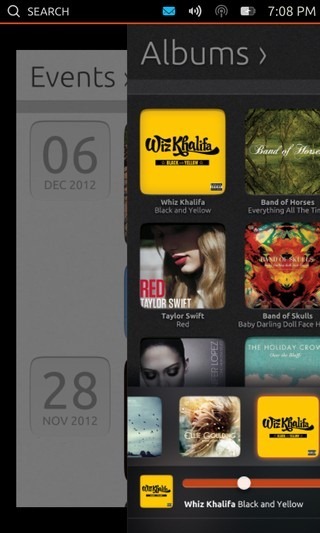
O Ubuntu Touch usa dois gestos de furto parafacilitar a troca de aplicativos. Em primeiro lugar, você pode convocar o iniciador de qualquer tela com um deslize para a direita a partir da borda esquerda para iniciar qualquer um dos aplicativos fixados nele. Além disso, se você continuar o gesto de deslizar para além do iniciador sem levantar o dedo, o aplicativo que está atualmente na tela começará a deslizar para a direita com uma animação, eventualmente sendo enviado para segundo plano, direcionando você para a tela inicial. Isso não é tudo: se você tiver vários aplicativos em execução no momento, deslizar para a esquerda a partir da borda direita da tela permitirá alternar entre eles instantaneamente e infinitamente em um loop, facilitando a troca rápida de tarefas.
Um problema que muitos de nós enfrentamos no iOS, Android eWindows Phone é a falta de distinção entre aplicativos lançados recentemente e em execução no momento. Sendo um sistema operacional multitarefa puro, o Ubuntu Touch também acertou. Seus aplicativos atualmente em execução são exatamente isso - os aplicativos que estão ativamente em execução, seja em primeiro plano ou em segundo plano. Depois que você os sai (mais sobre isso mais tarde), eles deixam de existir na interface de troca de tarefas discutida acima. Todos os seus aplicativos em execução também estão listados na tela Aplicativos, de onde você pode alternar para qualquer um deles com um toque. Embora não haja uma seção para seus aplicativos acessados recentemente, você obtém um grupo de aplicativos usados com freqüência na tela inicial e de aplicativos, o que faz mais sentido; afinal, não faz sentido ter acesso prioritário a qualquer um dos aplicativos lançados recentemente que você raramente usa e simplesmente abre, usa e fecha quando necessário.
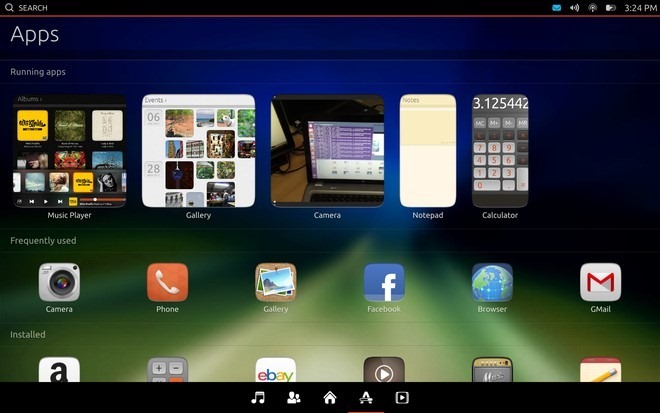
A experiência de gerenciamento de tarefas oferecida pelo UbuntuO toque facilmente envergonha tudo que já existe; parece tão natural e intuitivo, mesmo nesta pré-visualização, que você não pode deixar de se perguntar como estava indo sem ela, e a idéia de voltar para um sistema operacional que não oferece isso começa a parecer uma evolução reversa. Obrigado Canonical, por obter esse recurso básico corretamente.
Ubuntu HUD
Com exceção do teclado, o que temosvisto até agora, foi impressionante, para dizer o mínimo, e até nos aventuraremos a considerar o processo de inicialização e troca de aplicativos perfeito. No entanto, que tal fechar um dos aplicativos em execução ou acessar suas configurações? Isso nos leva ao Ubuntu HUD.
Além do lançador e do traço, o HUD encontrouna versão desktop do Ubuntu é outro recurso importante da interface do usuário do Unity, e a Canonical também adicionou sua implementação sensível ao toque ao Ubuntu Touch. Deslizar para cima a partir da borda inferior da tela de qualquer aplicativo exibe um ícone no centro da tela e levar o dedo para esse ícone sem levantá-lo da tela exibe o HUD.
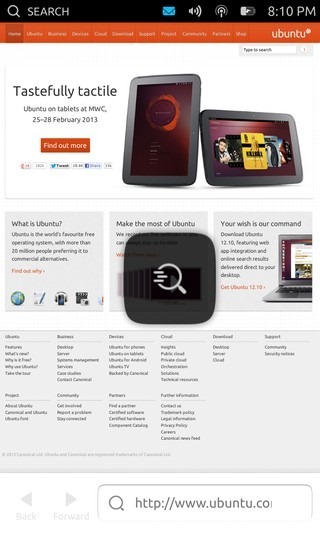
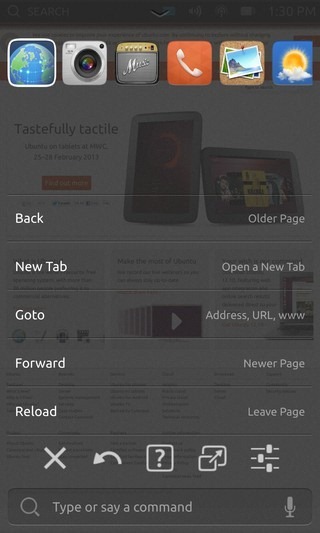
O HUD no Ubuntu Touch mostra uma imagem horizontallista dos seus aplicativos atualmente em execução na parte superior, semelhante à lista mostrada na bandeja do alternador de aplicativos para iOS ao tocar duas vezes no botão de início. Abaixo, há uma lista de atalhos de ação para o aplicativo em execução no momento, embora eles não funcionem na visualização. Depois, há uma lista horizontal contendo cinco botões. Podemos distinguir os três primeiros como próximos, anteriores e de ajuda, e o último como configurações, mas não há dicas no quarto que apresenta um ícone semelhante a maximizar uma janela. Somente o botão Fechar é funcional na visualização. Portanto, teremos que aguardar um lançamento estável para ver como os outros botões funcionam. No momento, não está claro se os outros quatro botões são de todo o sistema ou se destinam ao aplicativo atualmente ativo.
Você pode descartar o HUD deslizando para baixo desua alça perto da borda superior, da mesma maneira que você pode descartar as notificações e as configurações do sistema suspenso com um deslize para cima a partir da alça próxima à borda inferior. Falando das notificações e das configurações do sistema, o HUD age de maneira independente nos tablets e ambos podem ser ativados ao mesmo tempo, como você pode ver na captura de tela abaixo.
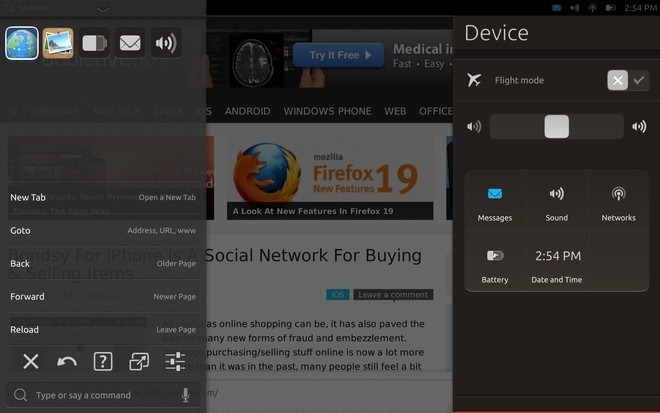
Na implementação do HUD, podemos ver o primeirodeficiências da interface de usuário do Ubuntu Touch. Para fechar um aplicativo, você deve deslizar para cima a partir da borda inferior da tela, arrastar o dedo para o ícone que aparece no centro da tela, soltar o dedo para abrir o HUD e tocar em Fechar. botão do HUD para finalmente fechar o aplicativo. Como todos os outros recursos da troca de aplicativos são tão suaves e intuitivos, não podemos pensar em nenhum motivo pelo qual a Canonical tenha optado por um procedimento tão complicado para fechar um aplicativo. E isso se torna ainda mais complicado se você deseja fechar vários aplicativos, pois o botão Fechar está ativo apenas para o aplicativo a partir do qual você ativou o HUD; tocar nos ícones de aplicativos na parte superior mostra suas próprias opções, mas o botão Fechar não está ativo para elas. Portanto, você deve continuar alternando para os aplicativos em execução e repetir o processo acima para cada um deles individualmente para fechá-los. Além disso, não há como mudar diretamente para nenhum dos aplicativos em execução desta lista.
Uma maneira de consertar as coisas aqui seria também mostrarum botão de fechamento, além do botão HUD, ao deslizar para cima a partir da borda inferior de qualquer aplicativo, permitindo que os usuários o fiquem simplesmente arrastando o dedo para esse botão de fechar. Outra implementação pode ser semelhante ao gesto da borda esquerda que abre o iniciador, mas depois desliza o aplicativo e leva você para a tela inicial se continuar deslizando para a direita. Da mesma forma, continuar um deslize para cima a partir da borda inferior além do ícone do HUD (de preferência posicionado em baixo) pode ser usado para fechar o aplicativo. Um gesto de deslizar para cima semelhante nos ícones de aplicativos na lista de aplicativos do HUD pode ser usado para fechar esses aplicativos rapidamente, sem a necessidade de repetir todo o processo para eles. Por fim, adicionar uma maneira de alternar rapidamente para qualquer um dos aplicativos em execução nessa lista também pode ser útil.
Controle de voz
Enquanto discutíamos o HUD, pulamos a últimaitem nele - a caixa de comando com um ícone de microfone. Não esperávamos que a parte de controle de voz funcionasse na visualização, mas acontece que é. Você pode digitar um comando diretamente ou tocar no ícone do microfone para ativar o Controle de Voz. Basta falar ao telefone e, se ele reconhecer o que você disse como comando, ele será exibido na tela. Tocar nele executará esse comando.
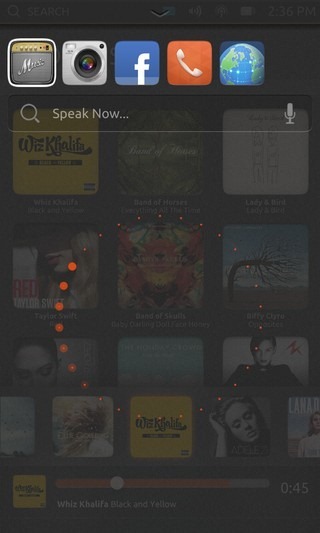
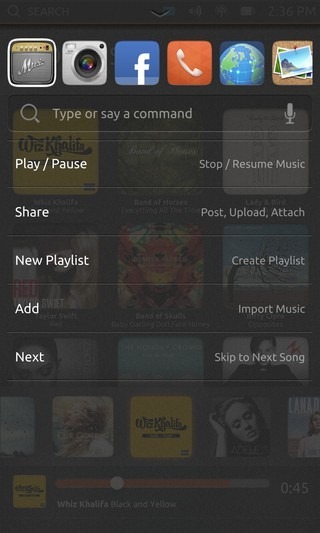
Os comandos disponíveis variam de aplicativo para aplicativo ecomo a maioria dos aplicativos atualmente fornecidos na visualização não é funcional, os comandos para esses aplicativos também não funcionarão. O recurso em si parece promissor, no entanto, e pode poupar muito tempo se o Ubuntu conseguir fazer o certo.
Os aplicativos
Até agora, exploramos todos os componentes doA interface do usuário do Ubuntu Touch fornecida na visualização e, além de algumas falhas, tem sido bastante impressionante. Embora a interface do usuário por si só não garanta o sucesso de uma plataforma; a disponibilidade de aplicativos de qualidade faz uma enorme diferença e pode ser um fator decisivo no que diz respeito à adoção ou rejeição do consumidor, como vimos no caso do webOS e, em certa medida, até do Windows Phone. Antes de avançarmos para os aplicativos disponíveis na visualização do Ubuntu Touch agora, vamos dar uma olhada em um recurso interessante que é imensamente útil para muitos de nós.
Vista lateral
Em qualquer sistema operacional móvel que atenda a dispositivos deEm vários formatos, como smartphones e tablets, a execução de aplicativos criados para telefones em tablets de maneira prática e útil foi um problema para a maioria dos sistemas operacionais no passado. O iPad ainda executa aplicativos do iPhone em uma caixa de correio ou exibição estourada, enquanto o Android ultimamente resolveu esse problema, unificando o desenvolvimento de aplicativos para telefones e tablets e renderizando-os automaticamente com base no fator de forma do dispositivo, mas isso exige que os desenvolvedores criem seus aplicativos adequadamente. O Ubuntu lida com esse problema de uma maneira diferente, claramente inspirada no Windows 8 e RT. Digite o SideStage - um recurso na versão para tablet do Ubuntu Touch que permite que os usuários executem aplicativos para smartphones lado a lado com aplicativos para tablet em um painel próprio, como você pode ver abaixo.
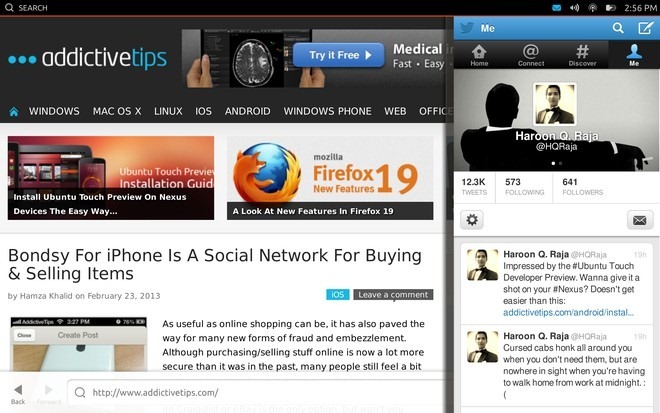
Isso não apenas permite que você trabalhe em váriosaplicativos juntos, mas também significa que todos os aplicativos criados apenas para o fator de forma do telefone também funcionarão perfeitamente nos tablets. Já podemos pensar em vários cenários de casos de uso para esse recurso, por exemplo, tendo a calculadora à mão enquanto você trabalha em um documento que envolve cálculos no painel principal. Da mesma forma, tomar notas no painel direito enquanto navega em sites no painel principal pode ser imensamente útil para pesquisas. As possibilidades são infinitas.
Para usar esse recurso, você simplesmente precisa iniciar oumude para um aplicativo de telefone enquanto um aplicativo para tablet já estiver em execução. Esse recurso é um pouco problemático na visualização e, às vezes, os aplicativos travam quando você tenta descartá-los passando a borda vertical para a direita. Embora uma vez totalmente corrigido em uma versão estável, ele pode muito bem ser um dos principais recursos do sistema operacional.
Aplicativos disponíveis
Voltando aos aplicativos fornecidos com oPara a visualização, muitos aplicativos importantes estão ausentes no momento e alguns dos incluídos são meros ícones ou capturas de tela de espaço reservado. Além disso, não há aplicativos de terceiros disponíveis no momento, mas isso é perfeitamente compreensível nesta fase de visualização.
Como mencionado acima, existem dois tipos de aplicativosdisponível para o Ubuntu Touch no que diz respeito ao fator de forma - aplicativos para telefone e aplicativos para tablet. Alguns dos aplicativos integrados, incluindo Navegador, Galeria, Câmera, Gmail e Música, são fornecidos em ambas as variantes, dependendo do dispositivo, o que significa que o lançamento de qualquer um deles no tablet iniciará sua versão completa do tablet. Muitos dos outros aplicativos, incluindo Facebook, Twitter, Telefone, Calculadora, Bloco de Notas, Compartilhamento e Clima, só vêm em formato de telefone por enquanto, e lançá-los em um tablet sempre os executará em um painel vertical à direita, como já dissemos. visto no caso do Twitter e do bloco de notas em algumas das capturas de tela.
O Ubuntu suporta aplicativos nativos e aplicativos da web. De fato, alguns dos aplicativos disponíveis no momento, como Twitter, Facebook e Gmail, carregam apenas a interface da web do serviço relevante. Essa é uma ótima maneira de promover o ecossistema de aplicativos, pois permite que o Ubuntu inicie com inúmeros aplicativos da Web já instalados ou disponíveis para instalação, enquanto alcança outros concorrentes trabalhando em aplicativos nativos e estimulando desenvolvedores de terceiros interesse.
Vamos agora dar uma olhada em alguns dos principais aplicativos fornecidos na visualização, que também destacarão alguns recursos da linguagem de design de aplicativos que o Ubuntu escolheu para o sistema operacional.
Navegador
Há um navegador funcional incluído nopré-visualização, mas atualmente não permite que você faça muito além de inserir um URL para visitar e alternar entre as páginas. O suporte a guias e outros recursos estão em andamento, mas ainda não foram implementados.
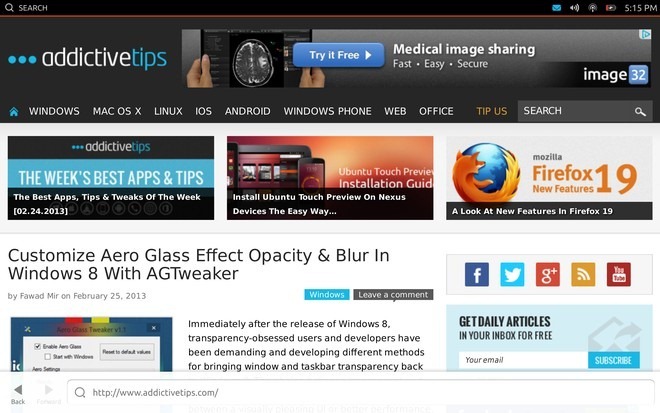
Como você pode notar, não há botões ou menusaqui, que faz parte da linguagem de design de aplicativos do Ubuntu Touch. Em vez disso, deslizar para cima a partir da borda inferior abre uma barra de ação semelhante à encontrada no Windows Phone e no Windows 8 / RT. Para acessar mais recursos e configurações, é necessário ativar o HUD deslizando ainda mais para o ícone do HUD, conforme mencionado anteriormente.
Galeria
O aplicativo Gallery também é funcional, apresentandovocê com todas as suas fotos organizadas por data na visualização Eventos, por padrão. Aqui, você verá outro elemento da linguagem de design do Ubuntu em ação. A barra superior mostra o nome da exibição atual por padrão, mas tocar nela traz outros painéis disponíveis no aplicativo e tocar no nome de qualquer um deles, ou simplesmente deslizar para o lado, leva você a essa seção. Isso parece ter sido inspirado na interface do usuário Holo do Android, que por si só deriva da linguagem de design Metro da Microsoft, do Windows Phone e Windows 8 / RT.
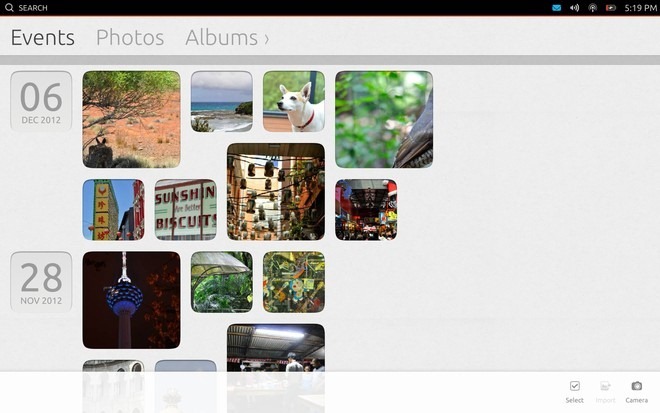
As outras duas seções oferecidas pela Galeria incluem Fotos (para visualizar todas as fotos juntas e a visualização Álbuns.
Telefone e Mensagens
O aplicativo de telefone oferece funcionalidade básica nopré-visualização para fazer e receber chamadas. Na interface do discador, você pode começar a discar um número ou procurar um dos contatos já salvos, mas a última opção, juntamente com a capacidade de salvar contatos, não é funcional na visualização.
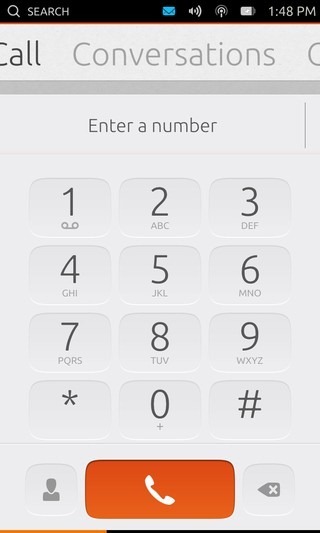
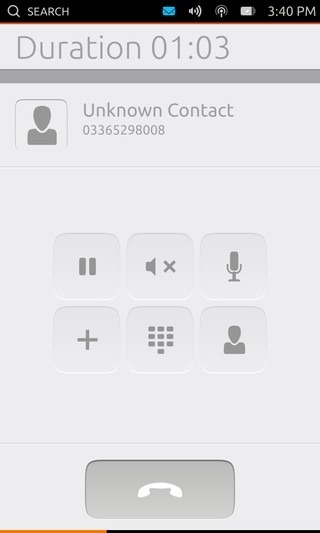
Durante uma chamada, você recebe botões para ativá-lareter, silenciar o seu próprio som ou o da outra pessoa, adicionar alguém à chamada para fazer uma chamada em conferência, abrir o teclado de discagem e acessar sua lista de contatos.
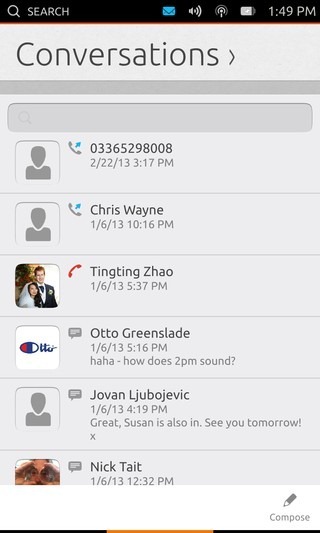
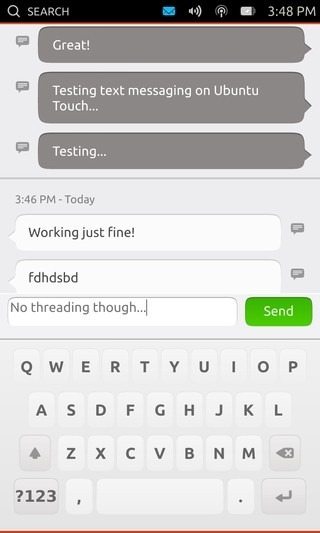
Passar para o lado a partir da interface do discador trazvocê na visualização Conversas. que é uma lista consolidada do seu registro de chamadas e conversas de texto recentes, além de funcionar como um aplicativo de mensagens. Tocar em qualquer conversa desta lista leva a uma visão de todas as suas interações com o contato selecionado, incluindo mensagens e chamadas. Deslizar para cima a partir da borda inferior mostra a opção para começar a compor uma nova mensagem. Sempre que você recebe uma mensagem, você recebe uma notificação bacana na região superior da tela.

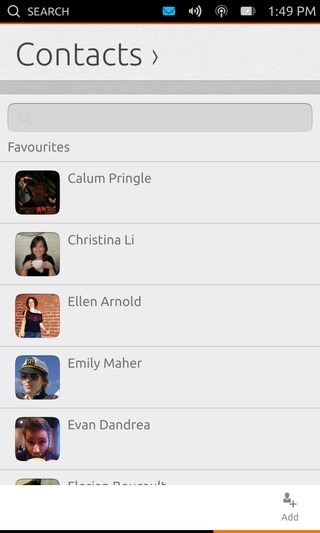
Passar para o lado ainda mais leva você aoVisualização de contatos, que faz parte do próprio aplicativo Phone, e não um aplicativo separado. Isso faz todo o sentido, pois oferece uma abordagem mais centrada no conteúdo, agrupando ações para conteúdo semelhante. Um deslizar para cima a partir da borda inferior revela a opção de adicionar um novo contato.
Bloco de notas e calculadora
Esses dois aplicativos básicos são funcionais na visualização, mas você não pode salvar anotações no momento, e a calculadora não é exibida corretamente no Nexus 4.
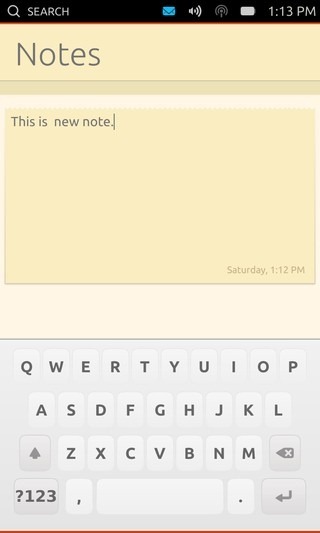
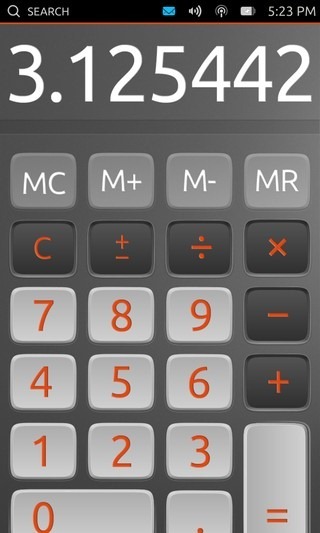
Ambos os aplicativos estão disponíveis em telefones e tablets apenas na visualização vertical do telefone.
Gmail, Facebook e Twitter
Todos esses três aplicativos são basicamente aplicativos da web com seus próprios botões fornecidos para iniciá-los rapidamente.
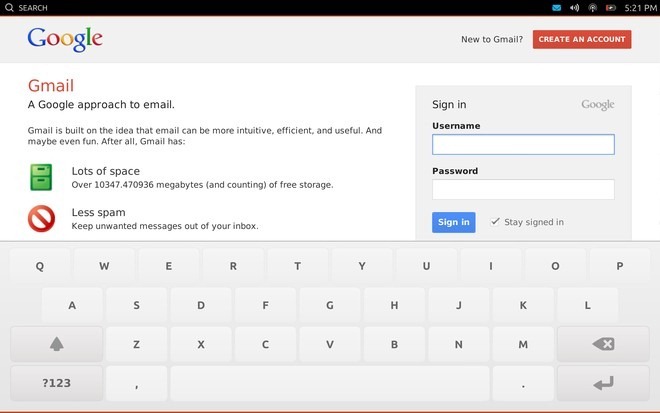
O aplicativo Gmail suporta a visualização completa do tablet emtablets, enquanto os aplicativos do Facebook e Twitter estão disponíveis em telefones e tablets apenas na visualização vertical do telefone. O navegador que aciona esses aplicativos da Web parece estar se identificando como um navegador do iPhone por enquanto, já que o login com sua conta no aplicativo do Facebook traz uma oferta para instalar o Facebook para iPhone, mas você pode descartá-lo facilmente tocando no botão Cancelar.
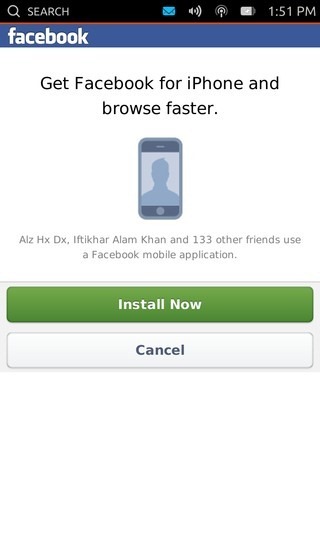

Outros aplicativos da Web disponíveis na pré-visualização incluem Amazon e eBay, que funcionam da mesma forma.
Câmera
A pré-visualização vem com um aplicativo de câmera funcionalque pode utilizar as câmeras frontal e traseira dos dispositivos. Embora revisemos a câmera em detalhes quando uma compilação estável do Ubuntu Touch for lançada.
Além do acima, você também encontrará Música,Media Player, Weather, Sharing, Ubuntu One e Ski Safari entre outros aplicativos nativos, mas não estão funcionando no momento e servem como espaços reservados.
Nosso Veredicto
Pelo que vimos até agora, o Ubuntu Touch pareceser um candidato promissor para a indústria de smartphones. Se a Canonical conseguir resolver as poucas deficiências mencionadas anteriormente e colocar o ecossistema de aplicativos em funcionamento, ele poderá se tornar um dos principais players do setor. Embora seja mais fácil falar do que fazer, especialmente a última parte. É muito cedo para dizer como as coisas vão acabar, mas a julgar pela visualização, o Ubuntu Touch certamente tem o que é necessário para se tornar um sistema operacional sólido para smartphones e tablets.
Se você quiser experimentar o SO no seu dispositivo Nexus, temos uma cobertura. basta acessar nosso guia de instalação detalhado do Ubuntu Touch Developer Preview.
Também fizemos um pequeno vídeo de demonstração do Ubuntu Touch Preview em execução no Nexus 4 e Nexus 10, que você pode conferir abaixo.

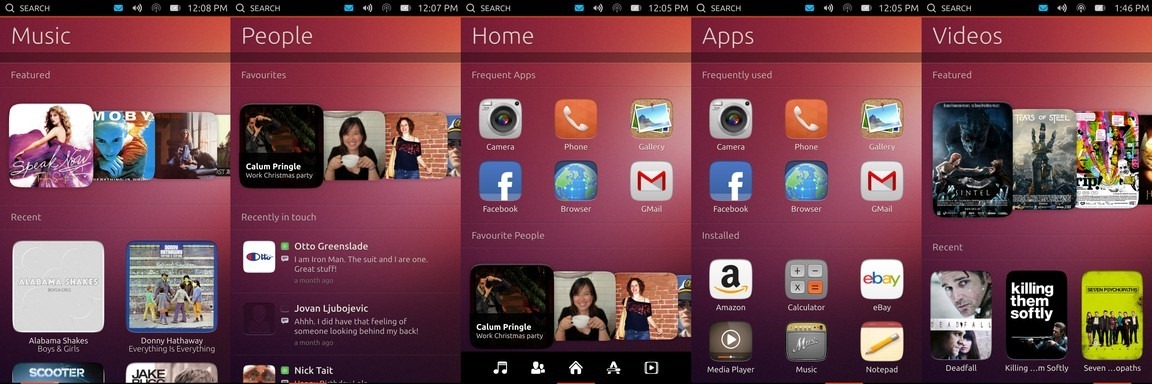












Comentários